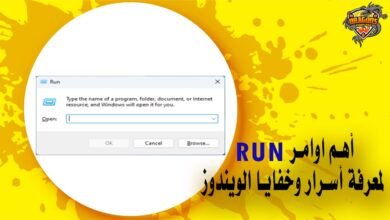طريقة حل مشكلة The file or directory is corrupted and unreadable
إذا كنت تواجه مشكلة The file or directory is corrupted التي تظهر أحيانًا عند محاولة فتح هارد ديسك أو Flash Memory أو حتى بطاقة ذاكرة.
فلا تنزعج ولا تقوم بالتخلص منه فورًا، تمهل وسنخبرك على الحل الفوري لهذه المشكلة التي تحدث أحيانًا مع الأقراص الصلبة نتيجة لوجود خطأ بها.
حل مشكلة The file or directory is corrupted and unreadable من الأمور التي يهتم بها مستخدمو الحاسوب، حيث إن الأقراص والمساحات الخارجية بأنواعها يجب أن يكون معها مسار مُحدد تسير عليه الملفات التي تضمها.
فعند مواجهة أي مشكلة في مساحة تخزين داخلية أو خارجية ينبغي حلها على الفور، ويُقدم موقع دراجونز داونلود dragons download تفاصيل حل تلك المشكلة.
حل مشكلة The file or directory is corrupted and unreadable
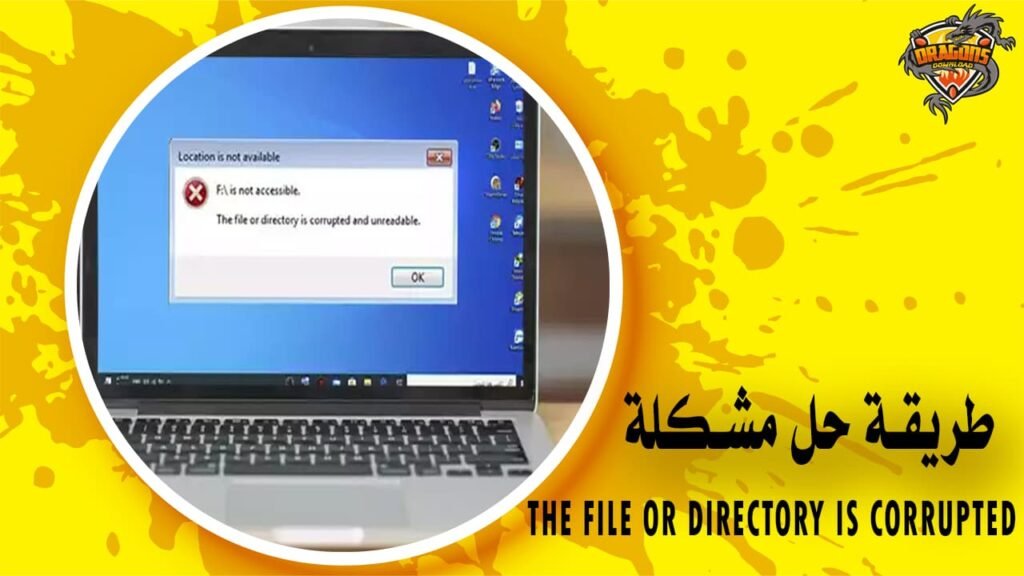
يواجه مستخدمو أجهزة الكمبيوتر مشكلة في تشغيل القرص الخارجي، فيتم التفكير في حل مشكلة The file or directory is corrupted and unreadable.
ومن طرق حل مشكلة عدم فتح الهارد الخارجي ما يلي:
The file is corrupted حل مشكلة من خلال نافذة الأوامر
يستعمل أغلب مستخدمي الكمبيوتر نافذة الأوامر من أجل The file is corrupted حل مشكلة، وتأتي خطوات الحل تأتي على النحو الآتي:
- النقر على علامة الويندوز “قائمة Start” الموجودة أسفل شاشة جهاز الكمبيوتر.
- بعد ذلك يمكن البحث عن نافذة الأوامر عبر حقل البحث، أو إدخال كلمة “cmd” في خانة البحث.
- يمكن أن يظهر خيار واحد وهو “Command Prompt” في الغالب، فيتم اختياره أو اختيار cmd.
- من ثم تظهر نافذة الأوامر، يتم وضع الأمر “chkdsk /f x”، ويتم استبدال حرف x بالحرف الذي يُشير إليه القرص الخارجي، مثل D أو C وغيرها من رموز وحروف.
- سوف يبدأ الحاسوب بإجراء فحص على القرص الخارجي، وعرض المشكلات الموجودة به.
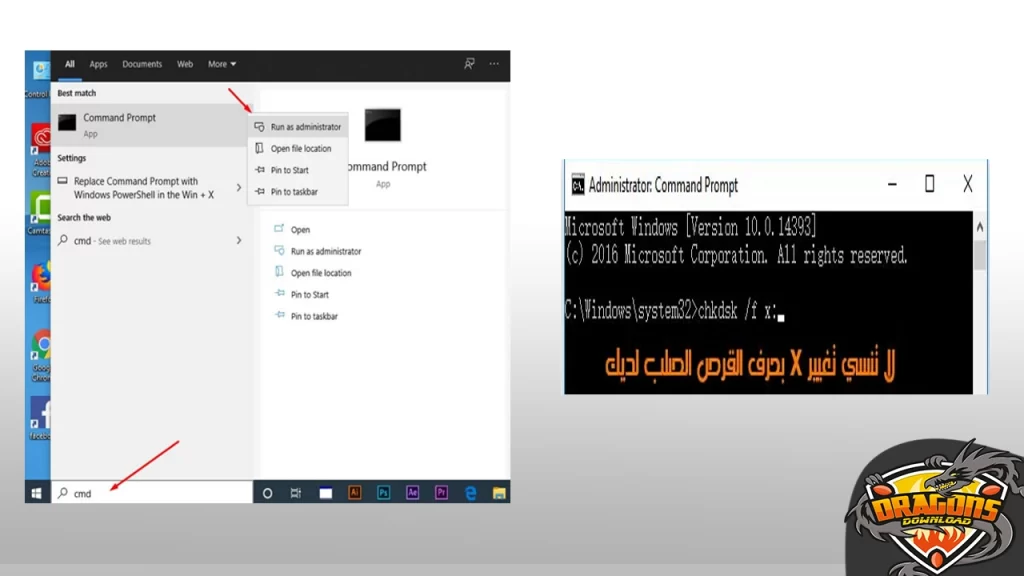
اقرأ أيضًا: الفرق بين hibernate and sleep عند إغلاق الويندوز
حل مشكلة عدم فتح الهارد الخارجي من خلال برنامج EaseUS Partition Master
يساعد برنامج Easeus على القيام بالكثير من المهام بشكل فعال، ولا يقتصر ذلك على إصلاح الملفات غير قابلة للقراءة أو حل مشكلة The file or directory is corrupted and unreadable فقط.
حيث إنه يمكن استخدام هذه الأداة في استرجاع الملفات المحذوفة من قبل من جهاز الكمبيوتر، ويستطيع المستخدم اعتباره مدير أقراص التخزين الموجودة على الجهاز.
وتنظيف القرص الصلب، فنذكر خطوات حل مشكلة عدم فتح الهارد الخارجي عن طريقه عبر النقاط الآتية:
- تحميل البرنامج EaseUS Partition Master على جهاز الكمبيوتر من الرابط الموجود بالأسفل.
- بعد ذلك الدخول إليه، والتأكد من توصيل الذاكرة الخارجية التي تشتمل على ملف لا يمكن قراءته من قِبل الجهاز.
- من ثم النقر على “القرص التخزيني” من داخل الأداة Easeus بزر الماوس الأيمن مرة واحدة.
- سوف يظهر تبويب يحتوي على مجموعة من الخيارات المختلفة.
- العثور على خيار “Check File System” والنقر عليه.
- بعد ذلك تظهر نافذة منبثقة، فيتم تفعيل خيار “Try to fix errors if Found” حتى تقوم الأداة بحل المشكلات المكتشفة نتيجة عملية الفحص.
- النقر على أيقونة “Start”.
- سوف تبدأ عملية المعالجة.
- يتم الانتظار حتى انتهاء العملية بشكل نهائي.
- بعد ذلك النقر على خانة “Finish”.
- بهذا الشكل يتم حل مشكلة The file or directory is corrupted and unreadable.
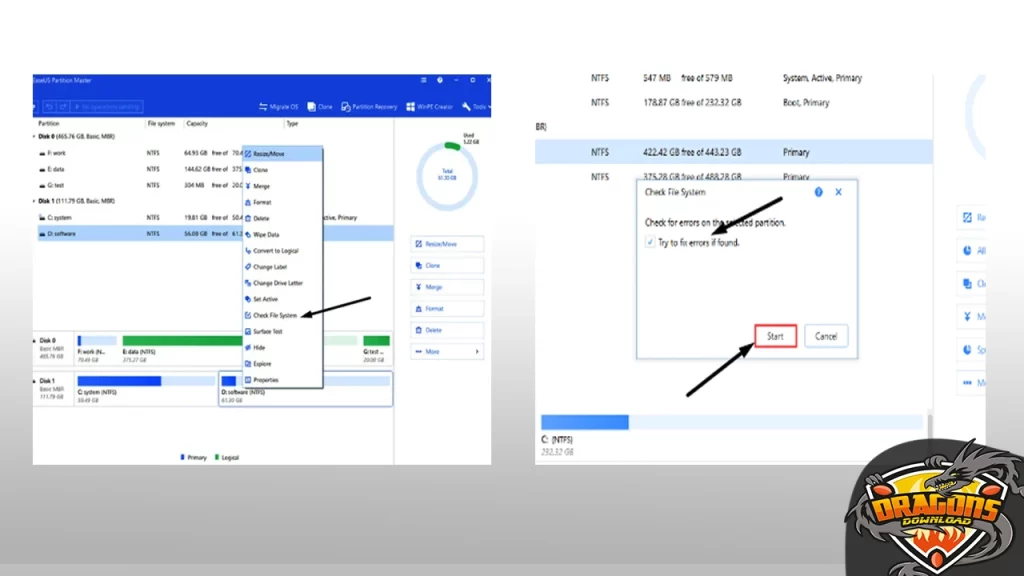
اقرأ أيضًا: أفضل برنامج حرق الويندوز على فلاشة
حل مشكلة عدم فتح ماي كمبيوتر عبر عمل فورمات بدون فقد البيانات
يمكن حل مشكلة عدم فتح الهارد الخارجي في الكمبيوتر عن طريق عمل فورمات للجهاز بدون فقدان أي بيانات، وتأتي خطوات هذه الطريقة فيما يلي:
- تحميل أداة Disk Drill على الجهاز من الرابط الموجود بالأسفل.
- من ثم التوجه إلى ملف الأداة وتثبيتها على الحاسوب.
- بعد ذلك التأكد من توصيل القرص الخارجي الذي به مشكلة The file or directory is corrupted and unreadable.
- من ثم تحديد مساحة التخزين التالفة من الصفحة الرئيسية للبرنامج.
- النقر على خانة “Search For Lost Data” أسفل الواجهة.
- سوف تبدأ عملية الاستعادة من القرص التالف.
- يتم انتظار بعض الوقت ثم تحديد ما تم أخذه من ملفات.
- بعد ذلك النقر على خانة “Recover”.
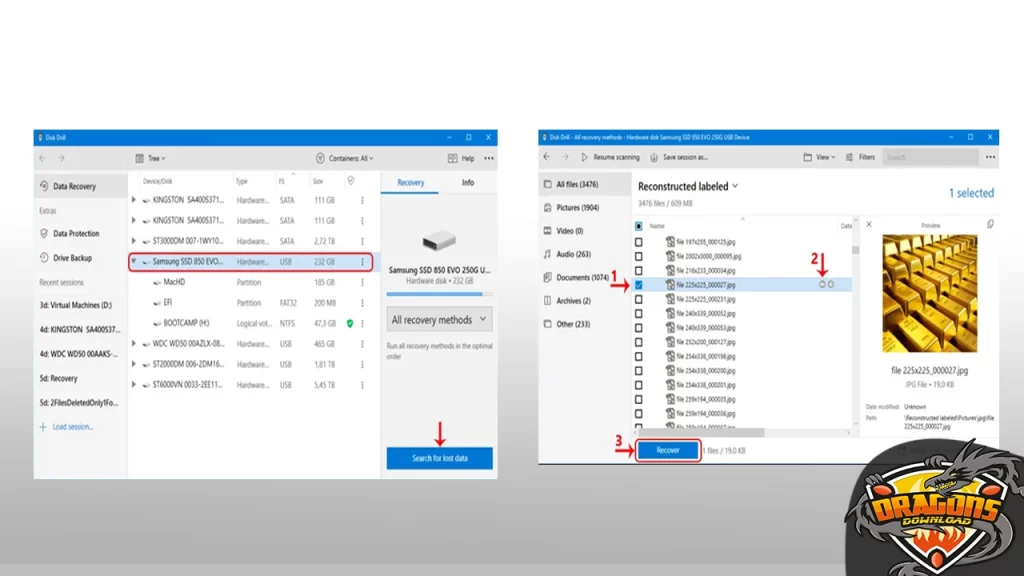
اقرأ أيضًا – أفضل برامج مكافحة الفيروسات للكمبيوتر Anti Virus
- من ثم الدخول إلى أيقونة “My Computer”.
- بعد ذلك من الأقراص النقر على القرص التالف بزر الماوس الأيمن.
- من ثم تظهر نافذة منبثقة واختيار خانة “Format”.
- تظهر نافذة أخرى يتم النقر على خانة “Quick Format”.
- من ثم اختيار “Strat” وتبدأ عملية الفورمات وسوف تنتهي المشكلة.
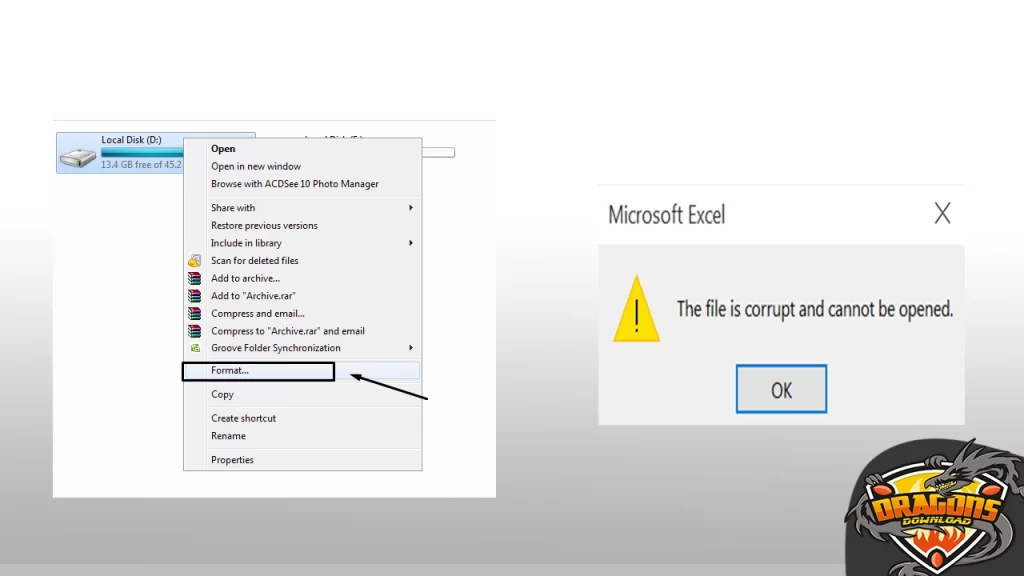
اقرأ أيضًا: كيفية تغير ماك ادرس للكمبيوتر بطريقة سهلة وبخطوات بسيطة Mac Address
أسباب ظهور مشكلة The File is Corrupted في الكمبيوتر
حتى يتمكن حل مشكلة The file or directory is corrupted and unreadable يجب أولًا معرفة الأسباب التي تؤدي إلى ظهور هذه المشكلة، فنذكرها عبر النقاط الآتية:
- تضرر القرص الخارجي الذي تم توصيله بجهاز الحاسوب على إثر سقوطه من مكان مرتفع أدى إلى تلف داخلي.
- تلعب الفيروسات دورًا كبيرًا وأساسي لحدوث مشكلة The file or directory is corrupted and unreadable من خلال أي نوع منها إلى المساحة الخارجية.
- حدوث انفصال القرص عن الكمبيوتر خلال توصيله بشكل مفاجئ أثناء القيام بعملية محددة، مثل: (إعادة تسمية ملف به – فتح أو حذف ملف قبل انتهائه – انقطاع التيار الكهربائي فجأة).
- قد تحدث المشكلة بشكل رئيسي نتيجة تلف موجود في مدخل USB بجهاز الكمبيوتر الذي يربط بين المساحة الخارجية والكمبيوتر.
اقرأ أيضًا عن – كيفية معرفة درجة حرارة المعالج الخاص بالكمبيوتر Processor
chkdsk شرح مفصل للأداة لاصلاح مشاكل الهارد بدون فورمات
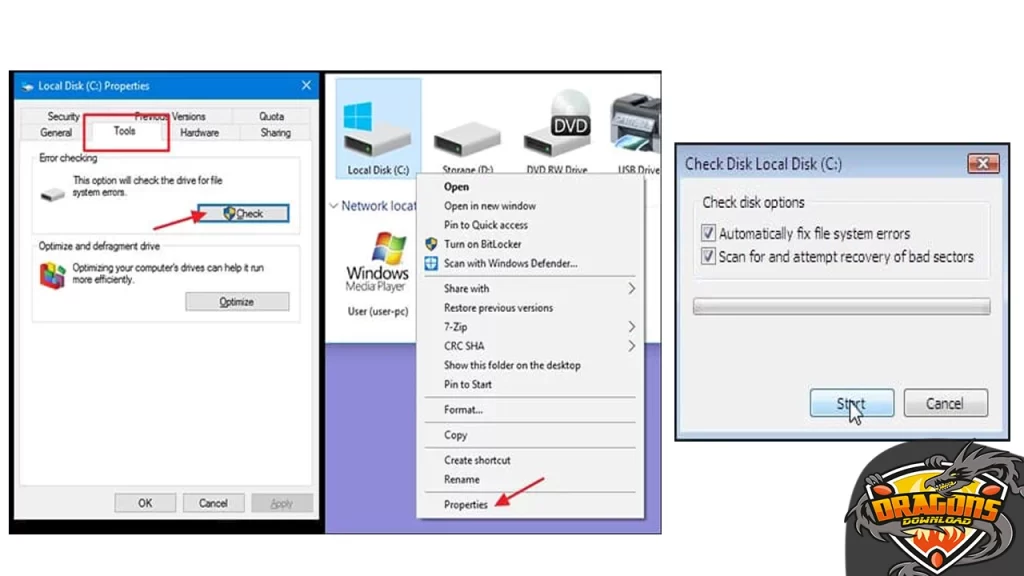
أداة Chkdsk في نظامي ويندوز 10 و7/8 تعد وسيلة فعّالة لإصلاح مشاكل الهارد ديسك من خلال عدة طرق مختلفة.
وعلى الرغم من أن العديد من المستخدمين يتجنبون استخدامها، يمكن أن توفر هذه الأداة الوقت الكبير عند مواجهة مشاكل داخلية في الهارد ديسك.
تحدث مشاكل متنوعة أثناء نقل الملفات إلى هارد آخر، حيث يمكن أن تختفي الملفات فجأة، ويرتبط ذلك بمشاكل في فقدان الملفات واستعادتها. تأتي هذه الأداة للمساعدة مع عدة ميزات تصليح تلك المشاكل.
تقوم أداة Chkdsk بفحص قيم ملفات نظام ويندوز وبيانات الوصف (metadata) وإصلاح الأخطاء والقيم غير المنطقية تلقائيًا.
كما تصلح المشاكل في الجداول الرئيسية للبارتشن (MFT) والمشاكل الأمنية المرتبطة بالملفات، وتقوم أيضًا بفحص كل قطاع في الهارد ديسك بحثًا عن باد سكتور خفيف، وتمنع استخدام الـHard Sector مرة أخرى.
ننصح بإجراء فحص شهري باستخدام أداة Chkdsk وآداة S.M.A.R.T المتاحة لبعض الهاردات للتحقق من صحة القرص الصلب.
يمكن أيضًا تنفيذ الفحص عند حدوث عطل مفاجئ، مثل إعادة التشغيل غير المتوقع للحاسوب.
لتشغيل أداة Chkdsk، يتعين عليك الذهاب إلى خصائص أي بارتشن في الهارد ديسك، ثم انتقاء “Tools” والعثور على أداة “Check Disk” في أعلى النافذة.
على الرغم من عدم ظهور مشاكل على الفور، يمكن تنفيذ فحص يدوي للهارد ديسك وإصلاح المشاكل التي قد تكتشفها الأداة.
اقرأ أيضًا – أهم اوامر run لمعرفة أسرار وخفايا الويندوز
أسئلة شائعة عن حل مشكلة The file or directory is corrupted and unreadable
ما هو أفضل برنامج لاستعادة الملفات المُخزنة على القرص الصلب؟
أفضل برنامج لاستعادة الملفات هو iMyFone AnyRecover.
هل إخراج جسم القرص الصلب الخارجي بشكل خاطئ يؤدي إلى تلفه؟
نعم، تُعتبر من أكثر العوامل التي ينتج عنها تلف القرص.
يواجه مستخدمو الكمبيوتر بنظام تشغيل ويندوز 7 أو 10 مشكلة عدم فتح الهارد الخارجي في أغلب الأحيان؛ لذا يجب عليهم معرفة الأسباب المحتملة لحدوث المشكلة، وطرق The file is corrupted حل مشكلة لتفادي أي ضرر.